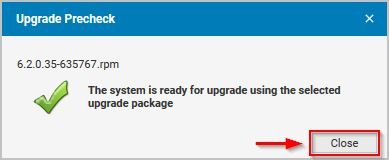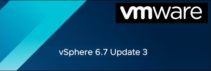Per garantire l'operatività dello storage Data Domain mantenendo prestazioni e sicurezza ai massimi livelli, l'aggiornamento dell'OS deve essere pianificato ed effettuato regolarmente.
Per evitare di impattare sulle prestazioni, l'aggiornamento dell'OS dovrebbe essere fatto quando il carico sullo storage è limitato.
Verifica del path di aggiornamento
Prima di procedere con l'aggiornamento del Data Domain, è necessario controllare la versione di OS attualmente installata e la versione richiesta di aggiornamento per verificare il corretto percorso aggiornamento.
In questo esempio, la versione installata dell'OS è la 6.1.0.11 nel Data Domain da aggiornare. Dal sito web Dell-EMC l'attuale versione disponibile di OS è la 7.1.0.10.
Leggendo le note di aggiornamento del controller viene indicato:
All controller upgrade eligible systems (head swap) to DD9900, DD9400, DD6900, must upgrade to DD OS 6.2.0.35 prior to performing the controller upgrade.
Un aggiornamento diretto dalla versione 6.1.0.11 alla 7.1.0.10 non è quindi supportato ma è prima necessario effettuare un aggiornamento intermedio alla versione 6.2.0.35.
Aggiornare il Data Domain Virtual Edition
Dopo aver scaricato la versione richiesta dal sito Dell, accedere al Data Domain System Manager.
La procedura include due fasi di aggiornamento:
- Aggiornamento alla versione 6.2.0.35
- Aggiornamento alla versione 7.1.0.10
Fase 1: Aggiornamento alla versione 6.2.0.35
Posizionarsi nella sezione Maintenance > System e cliccare Upload Upgrade Package.
Cliccare Browse e selezionare il file dell'OS 6.2.0.35 e cliccare OK.
Il package viene caricato nel Data Domain.
Quando l'upload viene completato, cliccare su Close.
Selezionare il package caricato e cliccare su Upgrade Precheck.
Il package viene verificato dal sistema.
Cliccare Close quando la verifica viene completata.
Quando pronti, cliccare Perform System Upgrade.
Cliccare su OK per procedere con l'aggiornamento.
Il processo di upgrade viene avviato.
Quando l'aggiornamento dell'OS viene completato e il sistema riavviato, posizionarsi nella sezione Maintenance > System per verificare la versione installata. Come previsto, la versione indicata è la 6.2.0.35. Selezionare ora il package dell'OS installato e cliccare Remove Upgrade Package per liberare spazio nello storage.
Cliccare su OK per procedere con la rimozione.
Il package è stato rimosso correttamente. Cliccare su Close.
La prima fase dell'aggiornamento è stata completata.
Fase 2: Aggiornamento alla versione 7.1.0.10
Cliccare Upload Upgrade Package per caricare il secondo package.
Cliccare Browse e selezionare il package corretto da caricare e cliccare su OK.
Il package viene caricato nel sistema.
Selezionare il package caricato e cliccare su Perform System Upgrade per effettuare l'aggiornamento effettuando gli stessi passaggi come fatto in precedenza.
Quando l'OS è stato installato e il sistema riavviato, la versione indicata dell'OS è la 7.1.0.10.
La procedura di aggiornamento dello storage Data Domain all'ultima versione è ora completa.
EMC Data Domain Virtual Edition è disponibile come 45-day trial limitata ad uno spazio storage di 0,5 TB.